Raspberry Pi – pyLoad Downloader
Das Programm pyLoad ist ein Ressourcen freundlicher Downloadmanager mit einem Webinterface als grafische Oberfläche. Das macht ihn auch für den Raspberry Pi interessant. Mit pyLoad kann man sehr einfach aus dem Raspberry Pi einen Download Clienten erstellen, welcher zuverlässig stromsparend läuft und seine Arbeit zuverlässig ausführt.

pyLoad als Downloader
Um den Raspberry zum Downloaden zu nutzen, wird das Programm PyLoad empfohlen. Dies besitzt keine direkte grafische Oberfläche, sondern nutzt ein Webinterface. Auf der Downloadseite wird das Programm für alle möglichen Betriebssystem angeboten. Im folgenden erkläre ich die Installation und Konfiguration für den Raspberry Pi.
Installation
Zuerst sollte man seine Paketlisten aktualisieren:
sudo apt-get update && sudo apt-get upgrade
Wie der Name schon sagt funktioniert PyLoad mit der Programmiersprache Python. Daher braucht man nun folgende Pakete:
sudo apt-get install python python-crypto python-pycurl python-imaging liblept3 tesseract-ocr spidermonkey-bin python-qt4 screen
Zuerst benötigt man die neueste Version von PyLoad. Auf der Downloadseite findet man die aktuellste Version. Daher bei folgendem Code sollte der Link angepasst werden, falls eine neuere Version zur Verfügung steht:
wget http://download.pyload.org/pyload-v0.4.9-all.deb
Anstatt 0.4.9 muss man einfach die aktuellste Version des Programms einsetzen. Im Zweifelsfall kann man das Package auch über den Browser herunterladen.
Nun wird Pyload installiert:
sudo dpkg -i pyload-v0.4.9-all.deb
Wenn alles funktioniert hat sollte man das Packet noch löschen, damit man nicht unnötig Platz auf der SD Karte verschwendet:
rm pyload-v0.4.9-all.deb
Konfiguration
Konfiguriert wird pyLoad beim ersten Start. Gestartet wird das Programm folgendermaßen:
cd /usr/share/pyload ./pyLoadCore.py
Es wird ein Assistent gestartet bei dem man einige Fragen beantworten muss. Je nach Wissen kann man damit das Programm bereits optimal einstellen. Falls man keine Ahnung hat und einfach eine funktionierendes Programm braucht sollte man folgendes Schema verwenden (die Antworten auf die einzelnen Fragen meiner Installation):
- de
- ENTER
- ENTER
- j
- j (Falls man die Downloads nicht direkt auf der SD Karte haben will sollte man „n“ drücken)
- j
- Nun gewünschten Benutzername und Passwort eingeben
- n (Falls Fernzugriff gewünscht dann „j“)
- de
- Ordner Name eingeben
- Anzahl der Parallelen Downloads
- n (Falls man Reconnect verwenden will dann „n“. Dieser hilft, wenn man die Free User Wartezeiten bei vielen OneClickHostern umgehen will.)
- n
- Fertig
Danach muss man pyLoad noch einmal starten. Sollte nun folgende Meldung erscheinen:
*** Plugins have been updated, please restart pyLoad ***
einfach das Programm mit Strg+C beenden und neu starten. Das Updaten der Module kann am Raspberry Pi schon mal 10 Minuten dauern, deshalb nicht ungeduldig werden und diesen Vorgang korrekt abschließen lassen.
Nun sollte PyLoad funktionieren. Man kann nun im Webbrowser auf „IP“:8001 zugreifen. (Statt „IP“ gehört natürlich die IP Adresse des Raspberry oder wenn man den Browser am Raspberry Pi benutzt kann man auch localhost:8001 in die Adresszeile eingeben).
pyLoad kann man auch als Daemon betreiben, somit muss man das Programm nicht immer über das Terminal manuell starten. Das Programm startet man als Daemon über ein zusätzlichen Parameter:
pyLoadCore --daemon
Und um das Programm bei jedem Start des Raspberrys automatisch starten zu lassen gibt man ein:
crontab -e
In der letzten Zeile fügt man dann einfach einen Eintrag für pyLoad ein:
@reboot pyLoadCore --daemon
Danach muss man die Datei noch speichern und pyLoad ist fertig konfiguriert.
Anwenden
Das Programm unterstützt neben zahlreiche bekannte Premium Hoster auch Free Hoster und jeweils auch die Free-User Downloads der Premium Hoster. Eine komplette ständig wachsende Liste aller unterstützter Hoster ist auf der Projektseite zu finden. Dank pyLoad bleiben kaum noch Wünsche an ein Downloadprogramm über und mit dem Raspberry Pi kann man bequem über nach Downloads auch bei niedrigen Geschwindigkeiten kostengünstig und stabil laufen lassen.
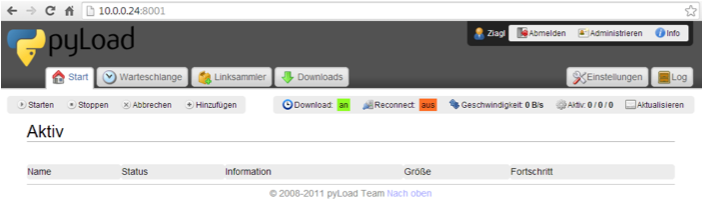

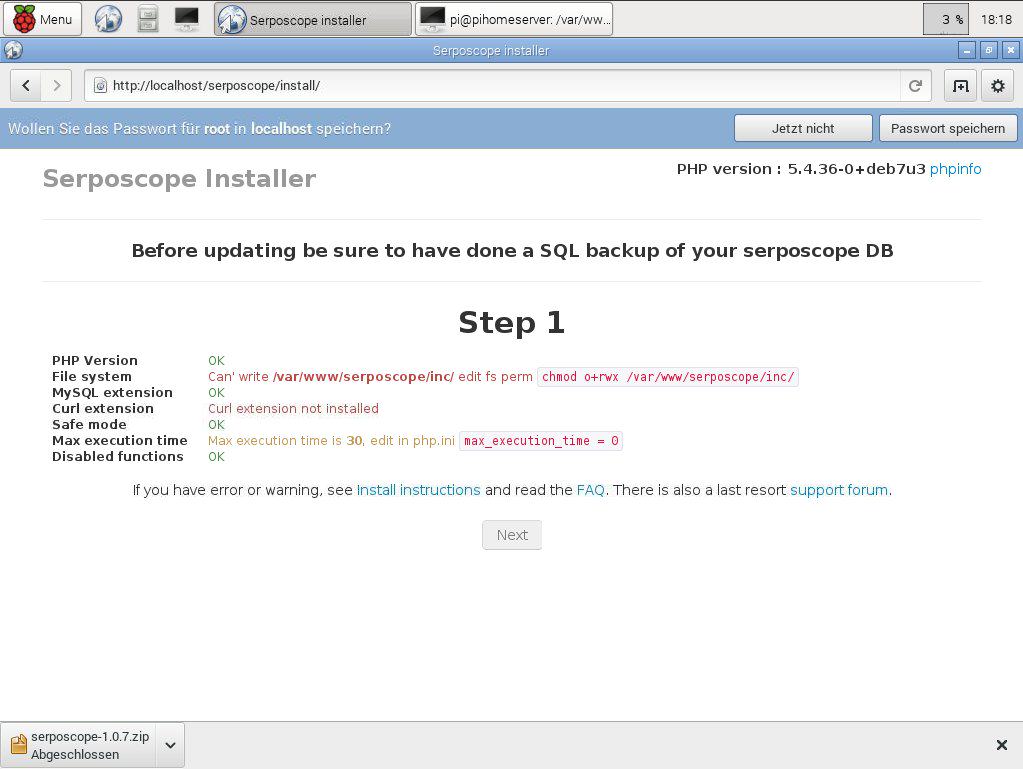






Hallo,
erstmal Danke für die Anleitung es funktioniert soweit alles.
Gibt es ne Möglichkeit nur pyLoad neuzustarten wenn ich es im Autostart drin habe, anstatt das ganze Raspberry neu zu booten? Hab nämlich das Problem das pyLoad nur mit 5-20 kbit/s bei mir lädt. Und jetzt hab ich gelesen das mehrmaliges Neustarten evtl. hilft.
Danke schonmal im Vorraus
Gruß Timo
Du kannst probieren den Daemon mit: pkill pyLoadCore zu beenden und diesen danach wie im Artikel beschrieben wieder neu zu starten. Funktioniert das?
Habe bei mir ein Problem mit den Rechten fesgestellt. Ich musste den befehl „pyLoadCore –daemon“ als Superuser bzw. mit „sudo“ ausführen, da sonst das Webinterface nicht startete bzw. nicht erreichbar war. Gleiches ist beim bearbeiten der crontab zu berücksichtigen da sonst kein autostart möglich ist.
Gibt es eventuell andere möglichkeiten, damit es auch ohne root funktioniert bzw. ist bei mir was schiefgelaufen?
Ich versuche das unter Debian stretch einzurichten, kann die Datei aber nicht installieren, da sie angeblich keine Datei im Debian-format ist (Fehlerwert 2). Ich bin kein profunder Debian-Kenner und habe auch im Web noch keine Lösung gefunden.